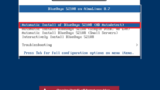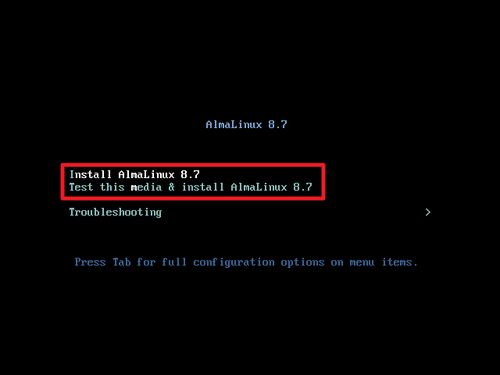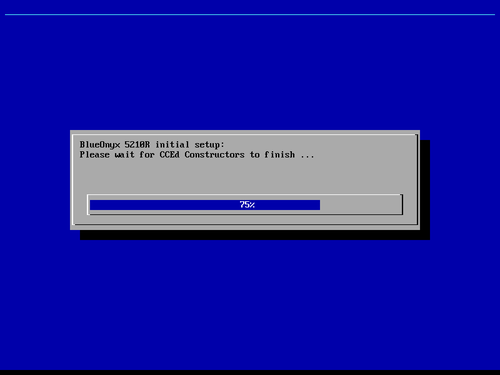
CentOS 後継である AlmaLinux 8.x にインストールされた BlueOnyx 5120R をセットアップする手順です。
BlueOnyx 5120R
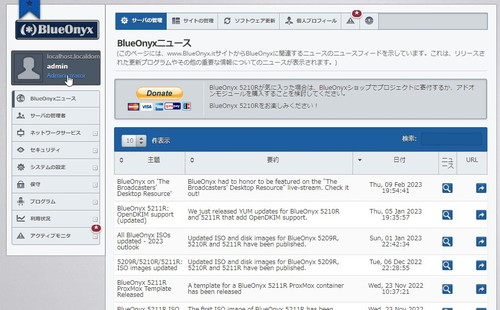
BlueOnyx は、サーバ管理システムのひとつです。
ここでは、BlueOnyx インストール ISO を使用して OS と BlueOnyx を一括してインストールしたあと、または、構築済み環境に後から BlueOnyx をインストールしたあとに共通する、再起動後のセットアップ手順を記載します。
BlueOnyx 5210R のセットアップ
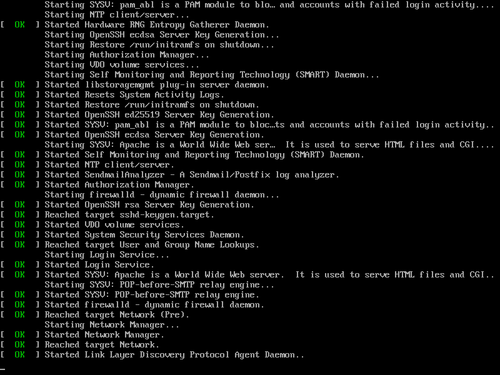
起動するまで待ちます。
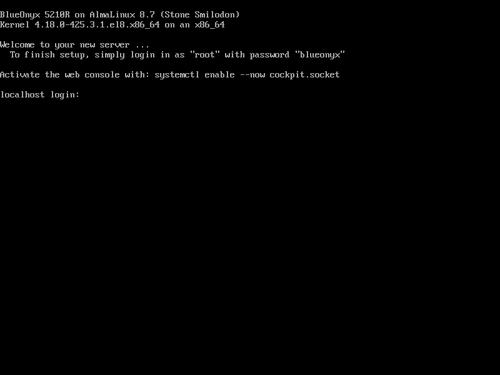
起動したところ。
ログイン
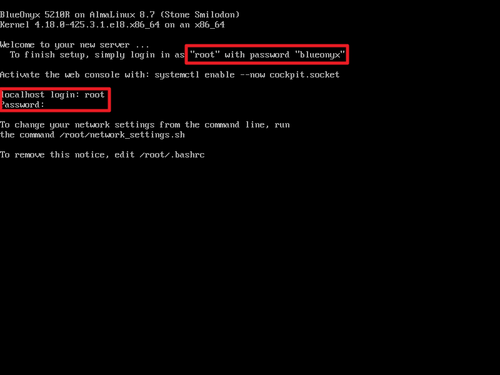
再起動したら「root / blueonyx」または「root / 設定したパスワード」でログインします。
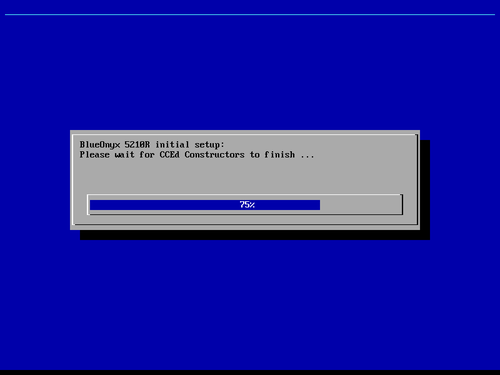
ログインすると自動的にスクリプトが実行されます。
※ログインすると重要なスクリプトが実行されるように設定されていますので、スクリプトの完了まで単一操作のみ行い、複数の ssh ログインなどは決して行ってはいけません
※ネットワーク等に関する重要な設定が開始されますので、設定すべき正しい値を予め得ておく必要があります
ネットワーク設定
IPv4 の設定
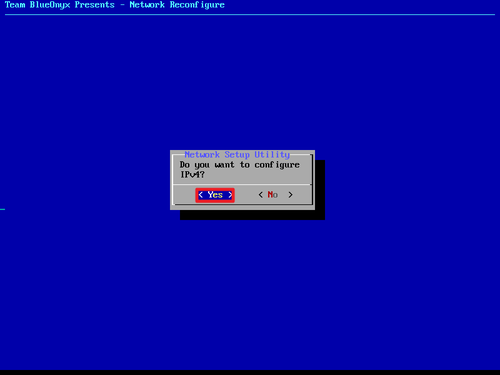
「Do you want to configure IPv4?」と表示されたら、[Yes]を選択します。
IP アドレスの設定
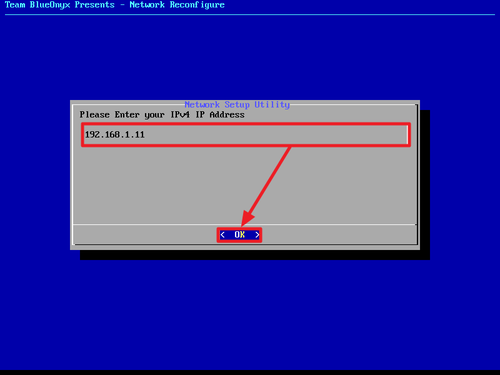
「Please Enter your Default IPv4 Address」と表示されたら、サーバの IP アドレスを設定して[OK]を選択します。
この例では「192.168.1.11」を設定しました。
サブネットマスクの設定
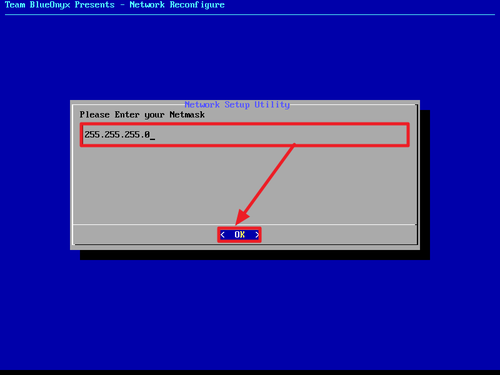
「Please Enter your Netmask」と表示されたら、設定した IP アドレスに対応するサブネットマスクを入力し、[OK]を選択します。
この例では、「255.255.255.0」を設定しました。
デフォルト ゲートウェイの設定
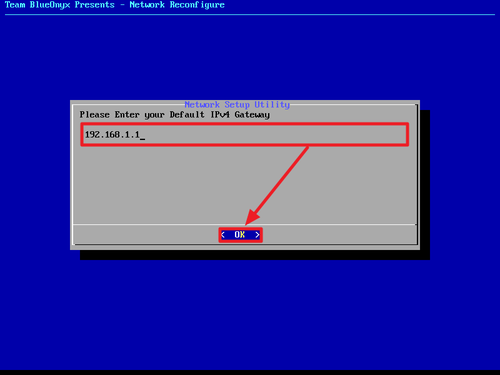
「Please Enter your Default IPv4 Gateway」と表示されたら、設定した IP アドレスに対応するデフォルト ゲートウェイを選択し、[OK]を選択ます。
この例では、「192.168.1.1」を設定しました。
DNS サーバの設定
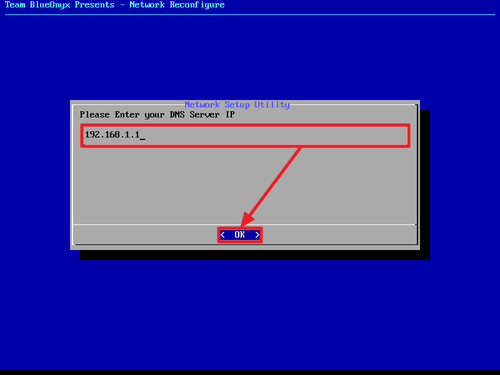
「Please Enter your DNS Server IP」と表示されたら、指定した IP アドレスに対応する DNS サーバを指定して[OK]を選択します。
この例では、「192.168.1.1」を設定しました。
IPv6 の設定
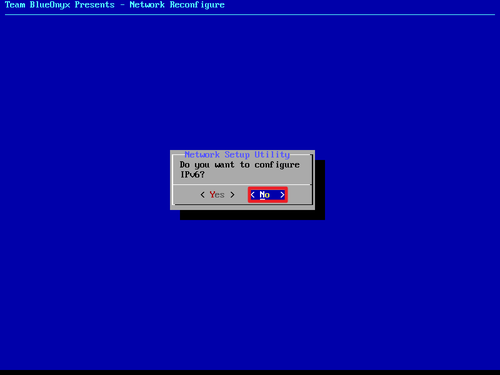
「Do you want to configure IPv6?」と表示されたら、[No]を選択します。
この例では、IPv6 を使用しないので「No」と回答しました。
設定内容の確認
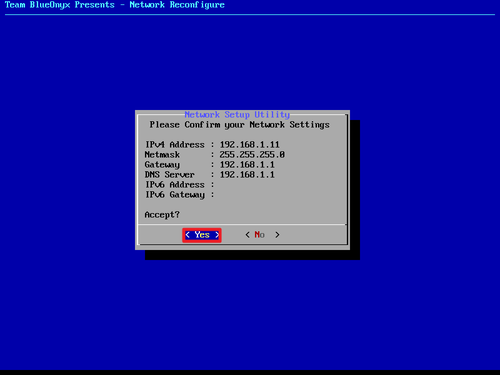
「Please Confirm your Network Settings」と表示されたら、表示された内容をよく確認して続行する場合は[Yes]を選択します。
この例では、次のように設定しました:
IPv4 Address : 192.168.1.11
Netmask : 255.255.255.0
Gateway : 192.168.1.1
DNS Server : 192.168.1.1
IPv6 Address :
IPv6 Gateway :設定の適用
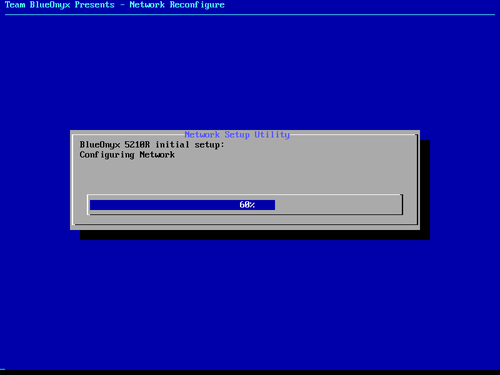
セットアップが完了するまで待ちます。
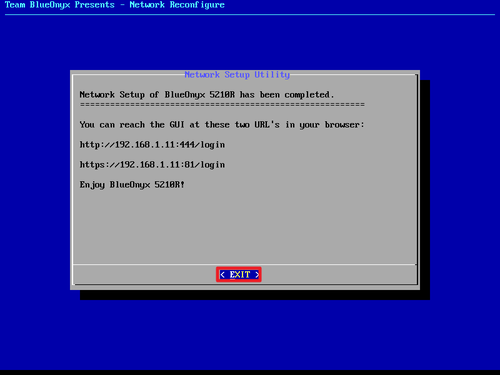
「Network Setup of BlueOnyx 5210R has been completed.」と表示されたら、内容をよく確認して[EXIT]を選択します。
再起動
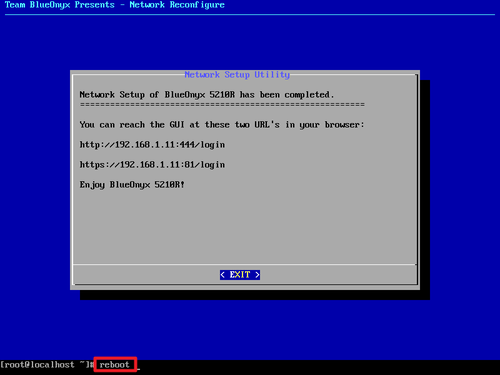
ここで、システムを再起動する場合は、以下のコマンドを実行します:
# rebootここで、サーバを直接または ssh 等のリモートでの操作は終了です。
セットアップの継続
引き続き、BlueOnyx の WebUI を使用して設定を継続します。設定手順については、次のサポート記事をご参照ください:
関連
BlueOnyx のインストールについては、次のサポート記事をご参照ください:
BlueOnyx を後からインストールする方法については、次のサポート記事をご参照ください:
注意
- 本操作例は、インストールされた BlueOnyx 5210R をセットアップするものです
- BlueOnyx のインストールは、システムに大きな影響をもたらしますので、既存佳境に BlueOnyx をインストールする場合は、現在のシステム環境を完全に復元できるバックアップやスナップショットなど変更をロールバックできるようにしてから実行する必要があります
スポンサードリンク